如何使用酷盘iPhone手机客户端上传照片
摘要:酷盘使用酷盘iPhone手机客户端上传照片的方法如下:1.启动酷盘。2.初次运行酷盘手机客户端,如果已拥有酷盘账号,则输入账号密码并登录即可...
酷盘使用酷盘iPhone手机客户端上传照片的方法如下:
1.启动酷盘。
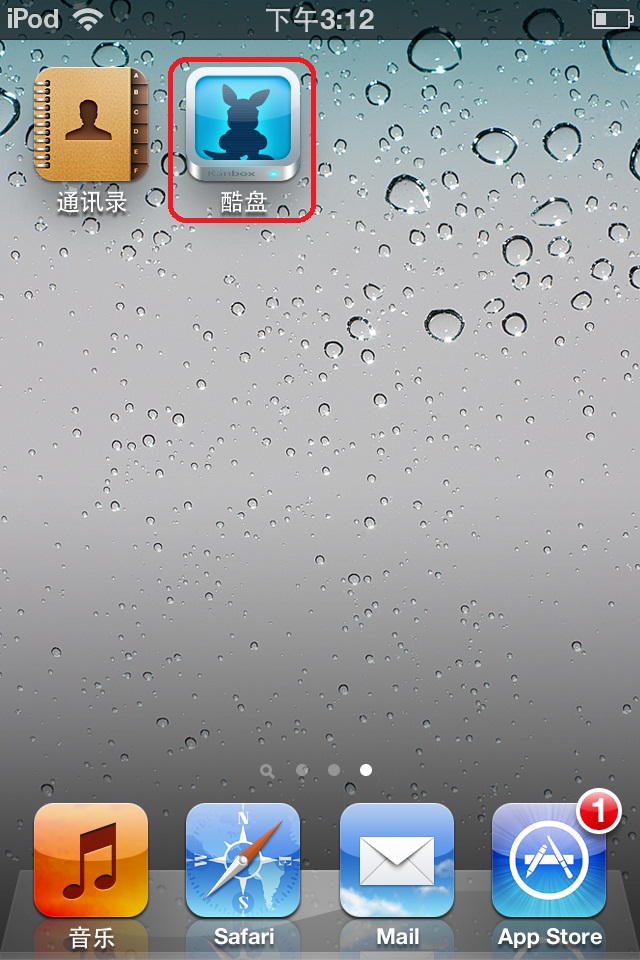
2.初次运行酷盘手机客户端,如果已拥有酷盘账号,则输入账号密码并登录即可。如果尚无酷盘账号,请先点击【注册账号】来注册酷盘账号。登录/注册完成之后,将自动跳转至酷盘主界面。
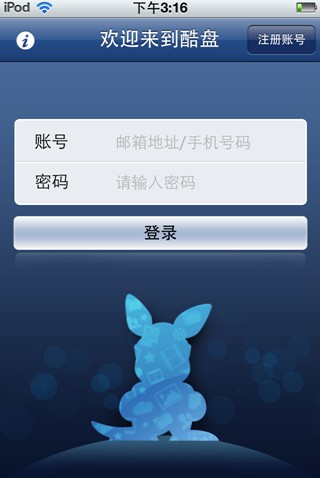
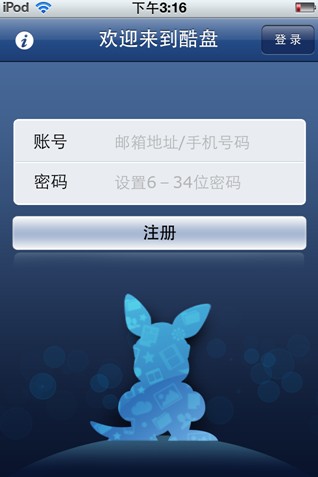
3.点击【+】按钮,进入相册界面。
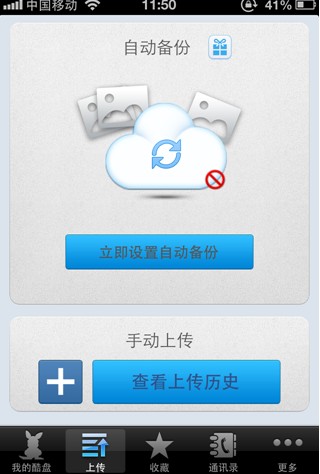
4.进入某一相册,选择需要上传的照片,点击【上传】按钮即可。
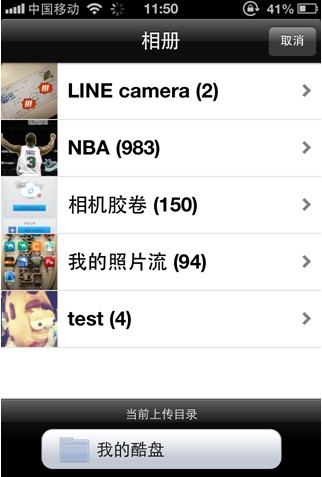
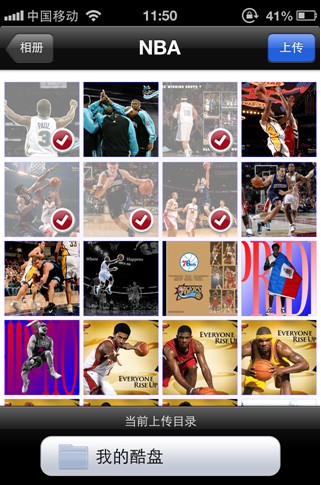
5.点击下图红框内的区域,可用来更改照片目标上传位置。
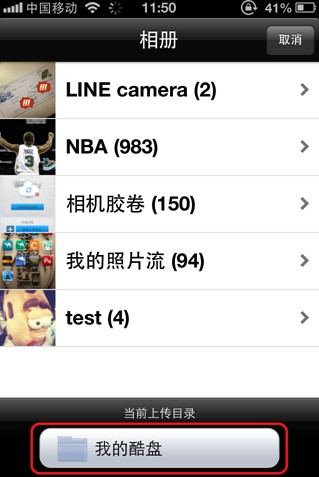
6.上传过程中,可点击下图红框内的区域,查看上传进度。
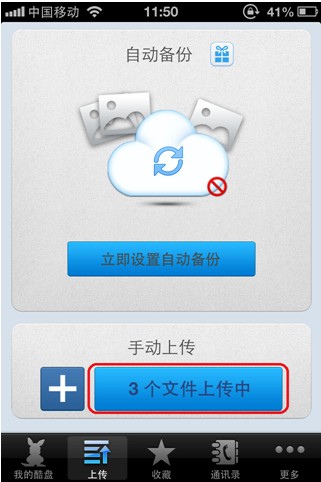
【如何使用酷盘iPhone手机客户端上传照片】相关文章:
★ iPhone苹果手机微信支付、支付宝安全漏洞保护解决方法
上一篇:
iPhone 3GS优化指南如何流畅稳定
下一篇:
iOS6.1.2固件升级教程
